1、第1步,打开电脑后打开工具中的优速文件生成器2.1.0,先选择我们需要创建的文件类型,所以我们在文件类型右边下拉框中选择“文件夹”。

2、第2步,设置文件夹名称,选择“导入创建”方式,然后点击【导入文件名】绿色按键,将包含文件夹名称的excel文件导入到软件中(文件夹名从excel表格第一列的第一格依次往下填写),导入完成后名称会显示在软件中。
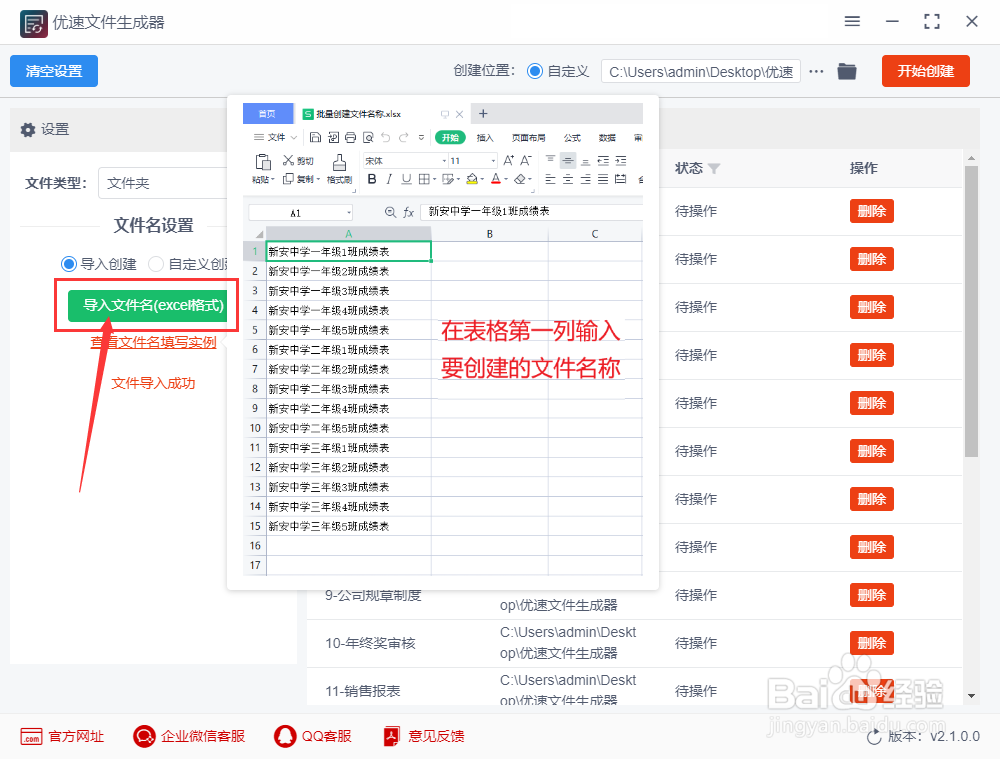
3、第3步,先选择文件夹创建的位置;然后点击【开始创建】按钮启动软件,完成后软件会自动打开创建后所在的文件夹,方便我们直接查看。
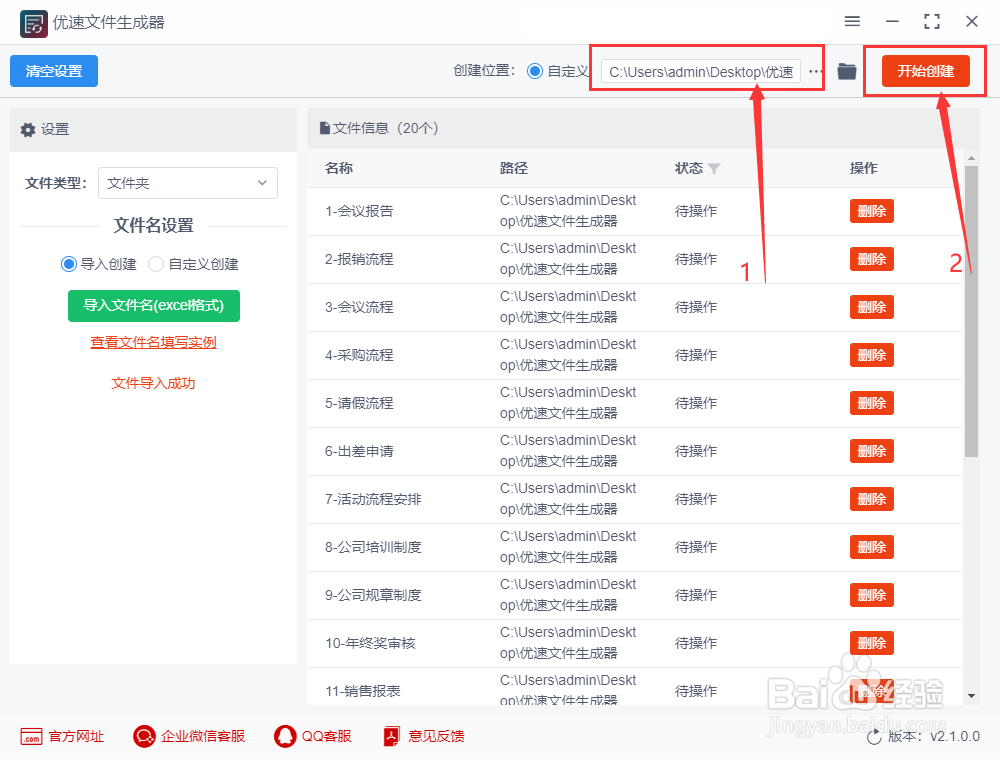
4、第4步,我们从上面案例的结果可以看到,软件按照第2步设置好的名称批量创建了对应的文件夹,批量生成文件夹并命名成功。

